Nếu bạn cần thay đổi hoặc cập nhật phương thức thanh toán cho ID Apple của mình
Các tổ chức tài chính của bạn có thể tự động cập nhật thông tin thanh toán mà bạn dùng để đăng ký và mua phương tiện Apple. Tìm hiểu cách chỉnh sửa phương thức thanh toán của bạn theo cách thủ công.
Cập nhật phương thức thanh toán của bạn trên iPhone, iPad hoặc Apple Vision Pro
Mở ứng dụng Cài đặt.
Chạm vào tên bạn.
Chạm vào Payment & Shipping (Thanh toán và giao hàng). Bạn có thể được yêu cầu đăng nhập bằng ID Apple của mình.
Nếu bạn cần cập nhật thông tin thanh toán của thẻ hiện có, hãy chạm vào phương thức thanh toán, sau đó chạm vào Sửa.
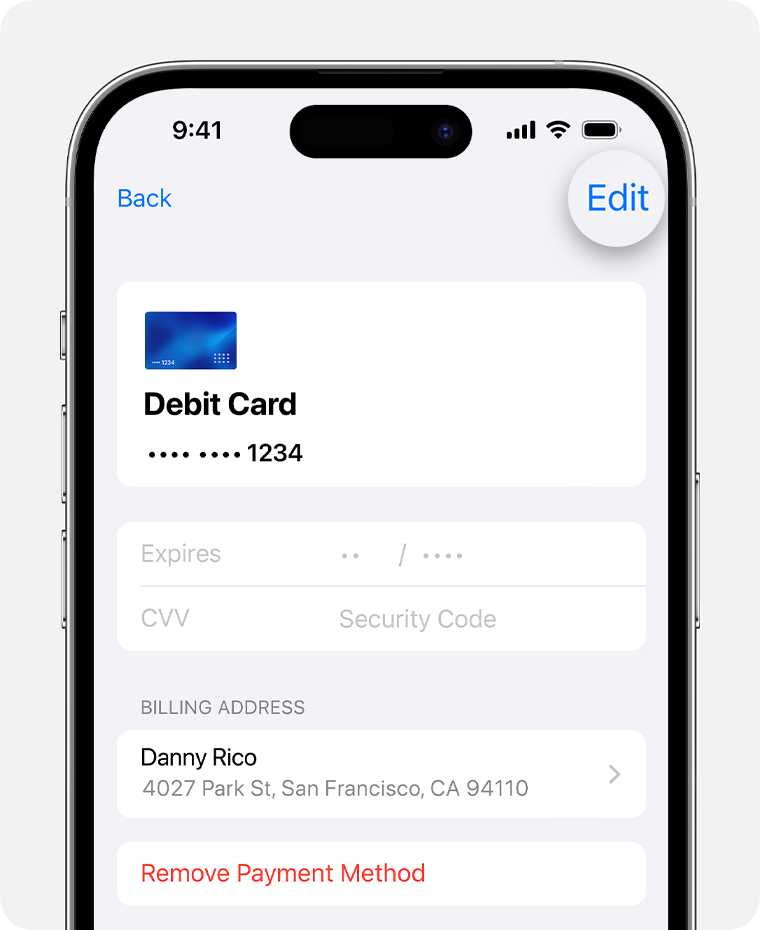
Nhập thông tin thanh toán mới của bạn, sau đó chạm vào Xong.
Nếu có sự cố, hãy thay đổi phương thức thanh toán của bạn
Mở ứng dụng Cài đặt.
Chạm vào tên bạn.
Chạm vào Payment & Shipping (Thanh toán và giao hàng). Bạn có thể được yêu cầu đăng nhập bằng ID Apple của mình.
Chạm vào Thêm phương thức thanh toán, nhập phương thức thanh toán mới, sau đó chạm vào Xong.
Chạm vào Sửa.
Chạm vào nút xóa màu đỏ bên cạnh phương thức thanh toán cũ, sau đó chạm vào Xóa.
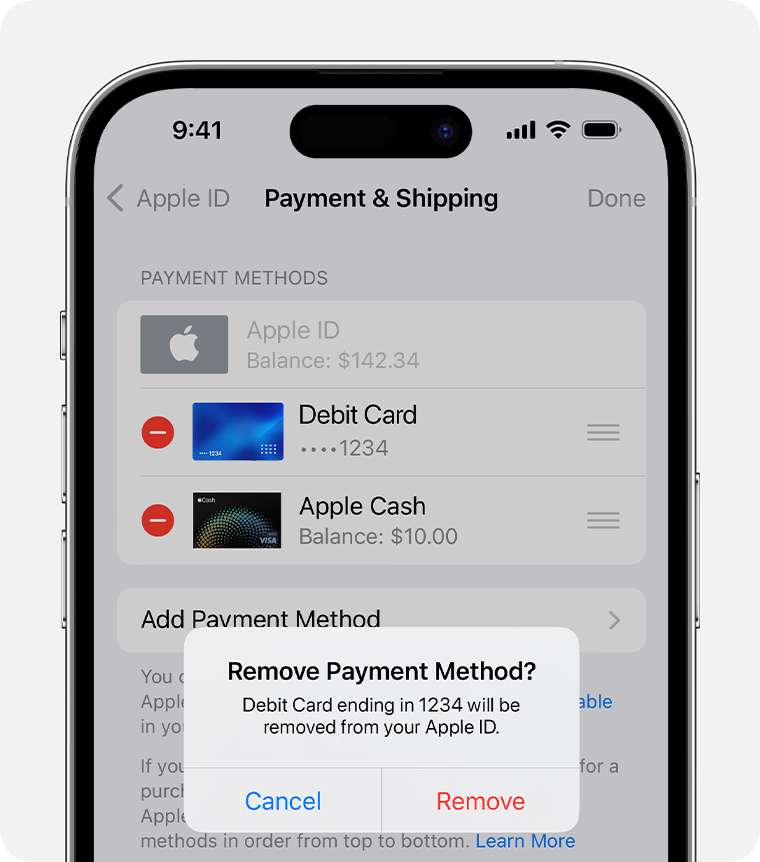
Nếu muốn, bạn có thể thêm lại phương thức thanh toán cũ với thông tin thanh toán đã cập nhật.
Cập nhật phương thức thanh toán của bạn trên máy Mac
Mở App Store.
Bấm vào tên bạn. Nếu tên bạn không xuất hiện, hãy bấm vào nút đăng nhập, đăng nhập bằng ID Apple của bạn, sau đó bấm vào tên bạn.
Bấm vào Cài đặt tài khoản. Bạn có thể được yêu cầu đăng nhập bằng ID Apple của mình.
Bên cạnh Thông tin thanh toán, hãy bấm vào Quản lý khoản thanh toán.
Nếu bạn cần cập nhật thông tin thanh toán của thẻ hiện có, hãy bấm vào Sửa bên cạnh phương thức thanh toán.
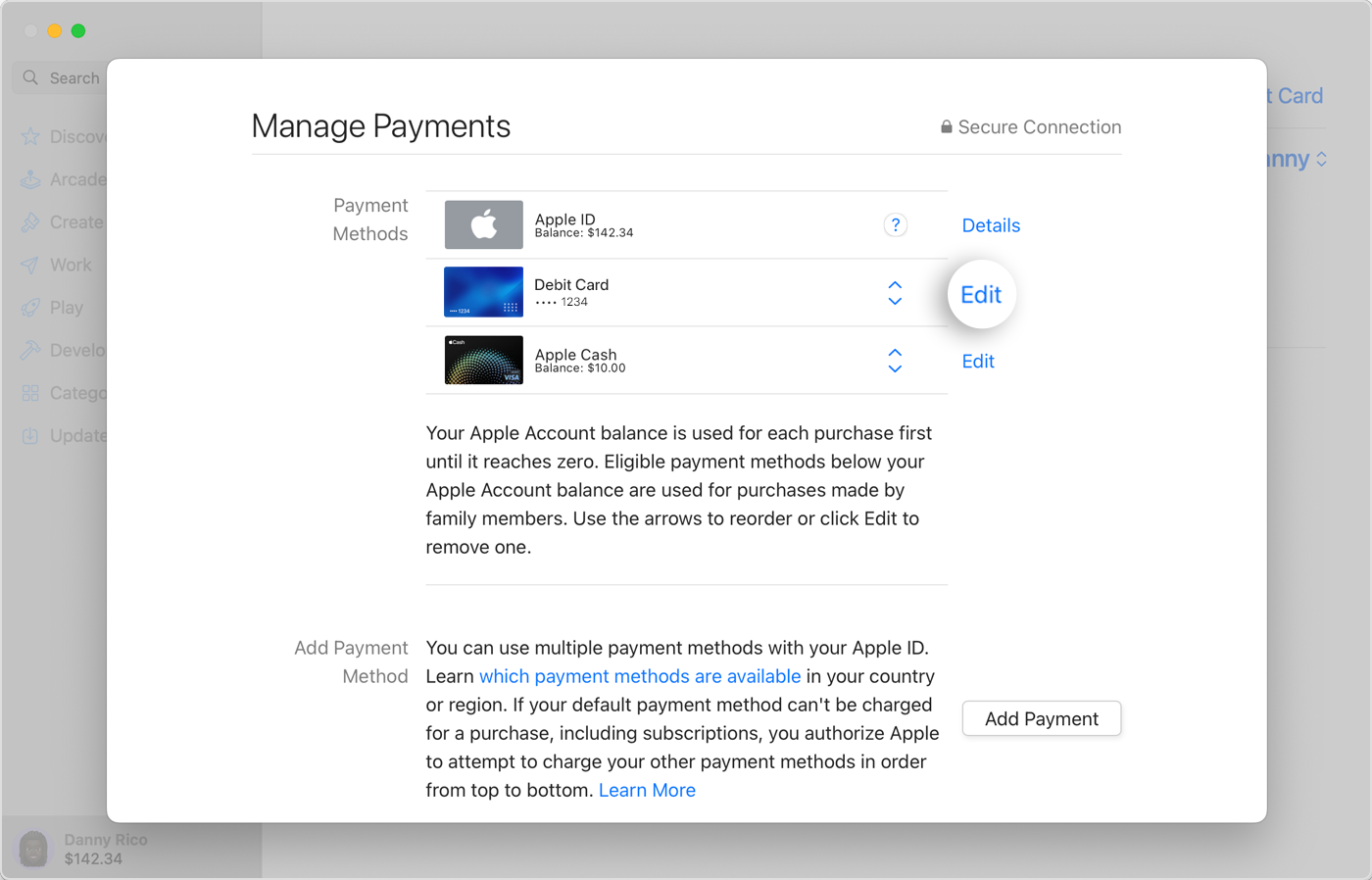
Nhập thông tin thanh toán mới của bạn, sau đó bấm vào Xong.
Nếu có sự cố, hãy thay đổi phương thức thanh toán của bạn
Mở App Store.
Bấm vào tên bạn. Nếu tên bạn không xuất hiện, hãy bấm vào nút đăng nhập, đăng nhập bằng ID Apple của bạn, sau đó bấm vào tên bạn.
Bấm vào Cài đặt tài khoản. Bạn có thể được yêu cầu đăng nhập bằng ID Apple của mình.
Bên cạnh Thông tin thanh toán, hãy bấm vào Quản lý khoản thanh toán.
Bấm vào Thêm thanh toán, sau đó nhập phương thức thanh toán mới. Bấm vào Xong.
Bấm vào Sửa bên cạnh phương thức thanh toán cũ, sau đó Bấm vào Xóa phương thức thanh toán.
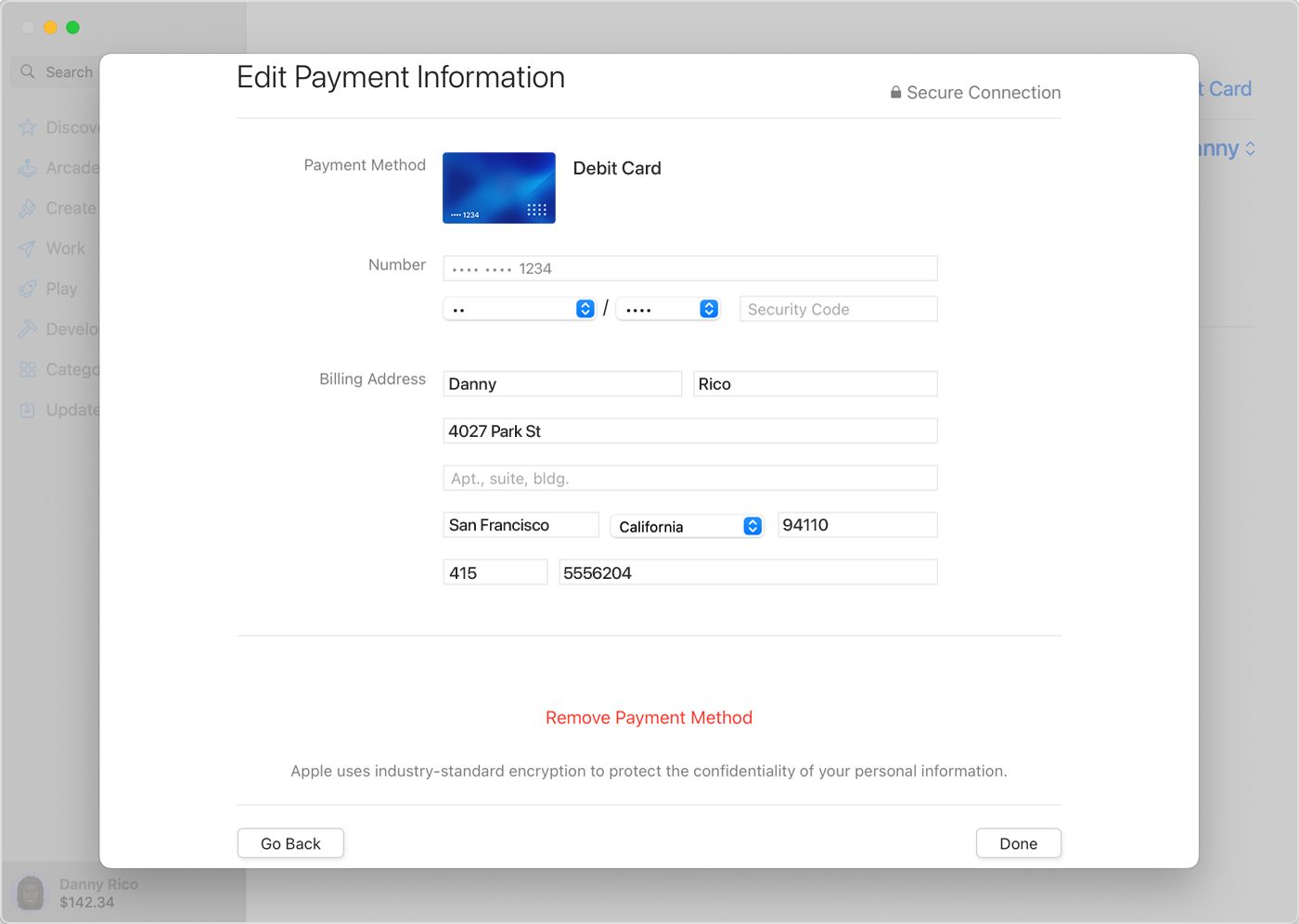
Nếu muốn, bạn có thể thêm lại phương thức thanh toán cũ với thông tin thanh toán đã cập nhật.
Cập nhật phương thức thanh toán trên PC chạy Windows
Trên PC chạy Windows, hãy mở ứng dụng Apple Music hoặc ứng dụng Apple TV. Tìm hiểu cách tải về ứng dụng của Apple cho Windows.
Bấm vào tên bạn ở cuối thanh bên, sau đó bấm vào Xem tài khoản của tôi. Bạn có thể cần đăng nhập trước bằng ID Apple của mình. (Nếu bạn có iTunes cho Windows, hãy dùng thanh menu để chọn Tài khoản > Xem tài khoản của tôi.)

Bên cạnh Thông tin thanh toán, hãy bấm vào Quản lý khoản thanh toán.
Nếu bạn cần cập nhật thông tin thanh toán của thẻ hiện có, hãy bấm vào Sửa bên cạnh phương thức thanh toán.
Nhập thông tin thanh toán mới của bạn, sau đó bấm vào Xong.
Nếu có sự cố, hãy thay đổi phương thức thanh toán của bạn
Trên PC chạy Windows, hãy mở ứng dụng Apple Music hoặc ứng dụng Apple TV. Tìm hiểu cách tải về ứng dụng của Apple cho Windows.
Bấm vào tên bạn ở cuối thanh bên, sau đó bấm vào Xem tài khoản của tôi. Bạn có thể cần đăng nhập trước bằng ID Apple của mình. (Nếu bạn có iTunes cho Windows, hãy dùng thanh menu để chọn Tài khoản > Xem tài khoản của tôi.)
Bên cạnh Thông tin thanh toán, hãy bấm vào Quản lý khoản thanh toán.
Bấm vào Thêm thanh toán, sau đó nhập phương thức thanh toán mới. Bấm vào Xong.
Bấm vào Sửa bên cạnh phương thức thanh toán cũ, sau đó Bấm vào Xóa phương thức thanh toán.
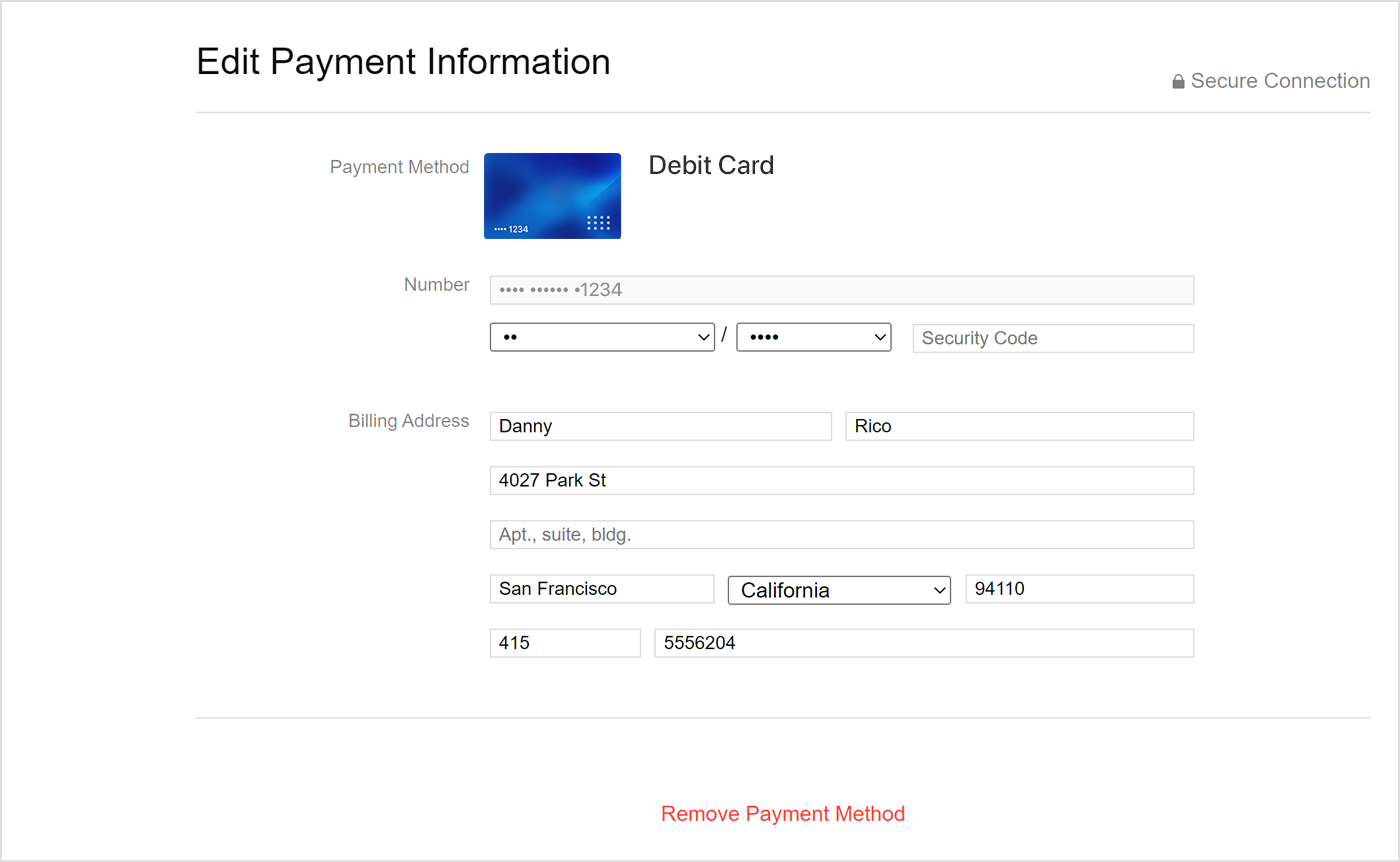
Nếu muốn, bạn có thể thêm lại phương thức thanh toán cũ với thông tin thanh toán đã cập nhật.
Những cách khác để quản lý phương thức thanh toán
Bạn cần thêm phương thức thanh toán mới hoặc thay đổi thứ tự thanh toán của các phương thức? Tìm hiểu cách thêm phương thức thanh toán vào ID Apple.
Bạn đã chuyển đến một quốc gia hoặc khu vực mới? Tìm hiểu cách thay đổi quốc gia hoặc khu vực cho ID Apple.
Cần chỉnh sửa thông tin Apple Pay? Thay đổi hoặc xóa thẻ thanh toán mà bạn dùng với Apple Pay.
Tìm hiểu những việc cần làm nếu bạn không thể xóa phương thức thanh toán.